本教程主要使用Photoshop解析国外对人物保留质感磨皮的方法.docx
《本教程主要使用Photoshop解析国外对人物保留质感磨皮的方法.docx》由会员分享,可在线阅读,更多相关《本教程主要使用Photoshop解析国外对人物保留质感磨皮的方法.docx(18页珍藏版)》请在冰豆网上搜索。
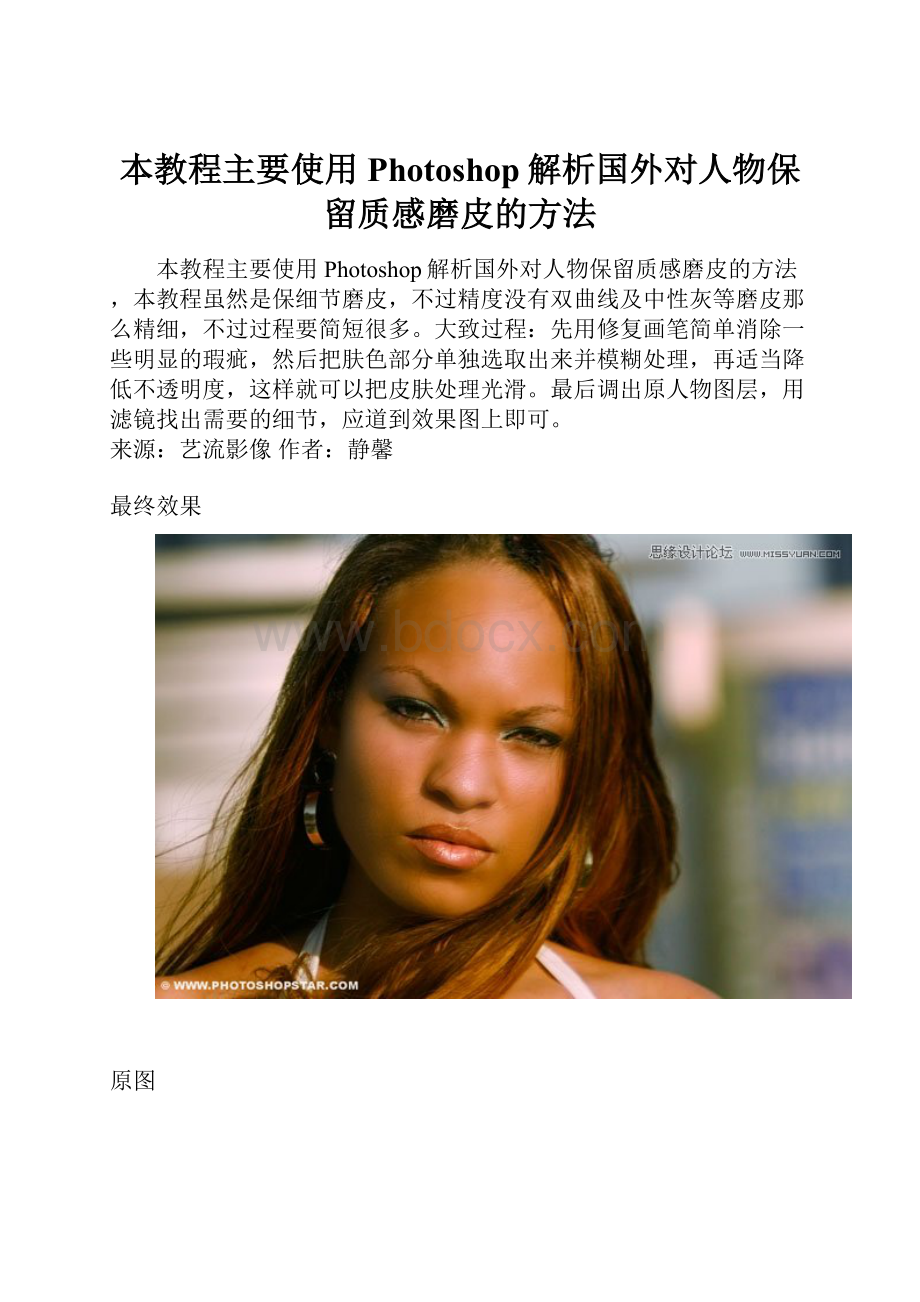
本教程主要使用Photoshop解析国外对人物保留质感磨皮的方法
本教程主要使用Photoshop解析国外对人物保留质感磨皮的方法,本教程虽然是保细节磨皮,不过精度没有双曲线及中性灰等磨皮那么精细,不过过程要简短很多。
大致过程:
先用修复画笔简单消除一些明显的瑕疵,然后把肤色部分单独选取出来并模糊处理,再适当降低不透明度,这样就可以把皮肤处理光滑。
最后调出原人物图层,用滤镜找出需要的细节,应道到效果图上即可。
来源:
艺流影像作者:
静馨
最终效果
原图
1、让我们开始通过纠正照片上的颜色。
通过使用Ctrl+J复制一层,执行:
滤镜>模糊>高斯模糊,参数及效果如下图。
2、这层的混合模式为颜。
3、选择菜单:
图层>图层样式>混合选项和高级混合,删除检查从R和G通道的标志。
4、现在略微调整颜色你的口味,在这层使用图像>调整>曲线。
5、我们要清除皮肤缺损。
创建一个新层,选择修复画笔工具,然后选择源参数采样和样品参数选择所有图层。
选择脸部的一部分,我们将作为样本使用。
6、使用修复画笔工具(选择软边的画笔),按住Alt键,我们选择了最清晰的皮肤面积,然后覆盖上的问题皮肤面积的样本图像,以消除缺。
7、然后去前额区和消除缺陷,用同样的方法。
8、我们也消除小皱纹,可能惹人眼(仍与修复画笔工具的工作)。
9、我们应该有结果如下。
10、你可以看到下面,修复画笔工具修复的区域。
11、我们应该有三个层-底层(原始照片),层与色彩校正和上层,上,我们都进行了皮肤清洁。
每一层通过按Ctrl+J复制所有三个层次的两倍,然后将他们喜欢下面的图片上的三个分组层的副本。
最后合并两个新层组合在一起,使用Ctrl+E键,您将有5层。
暂时关闭上层的知名度和工作的其他层(图层1副本)。
12、我们要努力创造完美肌肤的质感。
选择多边形套索工具把脸部选取出来。
13、选择菜单:
选择>反相,按Delete删除按钮,在选定的区域位于。
层上,你应该只有现在的脸。
使用多边形套索工具选择眉区并用删除按钮删除它。
14、按Ctrl+D取消选定区域。
删除第二个眉,并开始删去眼睛上以同样的方式。
15、现在做同样的事情到嘴唇区域。
16、如果您关闭所有其他层的可视性,你可以看到,我们应该像一个图层蒙版。
打开知名度,除了上层所有层。
17、应用滤镜>模糊>高斯模糊这层以下设置。
18、更改图层的不透明度到65%。
19、打开能见度上层。
20、创建裁剪使用一层一层面膜>创建剪贴蒙版。
滤镜>其它>高反差保留,数值如下图。
21、在这一层,改变混合模式为线性光。
22、改变图层不透明度为50%。
23、在这里,你可以停止,如果你对结果感到满意。
但也有太多的红色和黄色色调的肖像,有时它可以明显的最后步骤,因为在这种情况下。
它可以很容易纠正,为此所有的层合并为一个使用Ctrl+Shift+E和应用图像>调整>色彩平衡与新创建的层以下参数。
最终效果: